- Partie 1. Récupérer une vidéo supprimée sur iPhone via le dossier récemment supprimé
- Partie 2. Récupérer une vidéo supprimée sur iPhone avec FoneLab iPhone Data Recovery
- Partie 3. Récupérer une vidéo supprimée sur iPhone à partir de la sauvegarde iCloud
- Partie 4. Récupérer une vidéo supprimée sur iPhone à partir d'iTunes/Finder
- Partie 5. FAQ sur la récupération d'une vidéo supprimée sur iPhone
Comment récupérer une vidéo supprimée sur iPhone de 4 manières sans tracas
 Mis à jour par Boey / 19 juin 2023 09:05
Mis à jour par Boey / 19 juin 2023 09:05J'ai fini de monter notre vidéo pour notre présentation de travail demain en utilisant mon iPhone. J'ai seulement fusionné les vidéos et ajouté une musique de fond relaxante. J'ai manqué d'espace de stockage et j'ai supprimé les clips dont je n'avais plus besoin. Du coup, je n'ai pas remarqué que j'avais supprimé la vidéo finale éditée sur mon iPhone ! Pouvez-vous m'aider à récupérer une vidéo supprimée sur iPhone ? Merci d'avance!
Ne laissez pas la vidéo sur laquelle vous avez travaillé dur disparaître pour toujours ! Considérez cet article comme votre référence sur la façon de les récupérer. Nous avons préparé les 4 méthodes faciles que vous n'aurez en effet aucune difficulté à utiliser. Pour les découvrir, faites défiler vers le bas immédiatement ci-dessous.
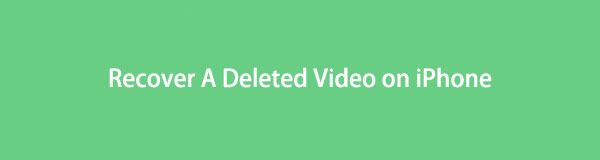

Liste de guide
- Partie 1. Récupérer une vidéo supprimée sur iPhone via le dossier récemment supprimé
- Partie 2. Récupérer une vidéo supprimée sur iPhone avec FoneLab iPhone Data Recovery
- Partie 3. Récupérer une vidéo supprimée sur iPhone à partir de la sauvegarde iCloud
- Partie 4. Récupérer une vidéo supprimée sur iPhone à partir d'iTunes/Finder
- Partie 5. FAQ sur la récupération d'une vidéo supprimée sur iPhone
Partie 1. Récupérer une vidéo supprimée sur iPhone via le dossier récemment supprimé
Comment récupérer une vidéo supprimée de l'iPhone sans télécharger d'application ? Chaque modèle d'iPhone possède un dossier de récupération intégré sur son album photos. Vous pouvez utiliser cette fonctionnalité pour récupérer vos vidéos supprimées. Cependant, votre iPhone ne les conservera que 30 à 40 jours. Une fois qu'ils dépassent les jours donnés, votre téléphone les supprimera définitivement. Ne t'inquiète pas. Vous verrez leurs jours restants dans la partie inférieure des vidéos.
Avez-vous toujours les vidéos supprimées dans votre dossier iPhone récemment supprimé ? Veuillez faire défiler vers le bas pour apprendre les étapes pour savoir comment récupérer des vidéos supprimées sur iPhone en l'utilisant.
Étape 1Ouvrez le Photos application de votre iPhone. Veuillez appuyer sur le Albums bouton en bas.
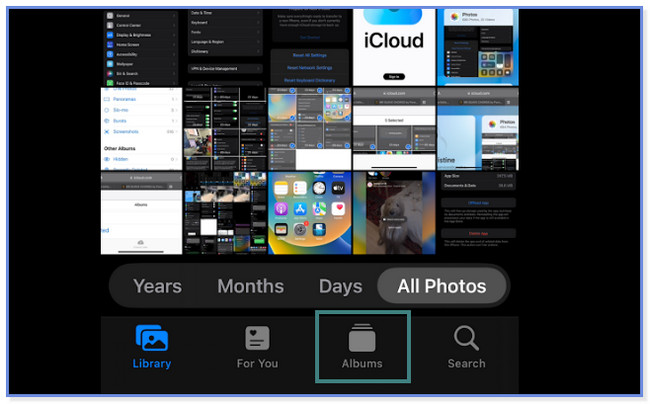
Étape 2L'album apparaîtra. Veuillez faire défiler vers le bas et choisir le Supprimé récemment bouton. Si le téléphone demande un mot de passe, veuillez l'encoder ou le saisir.
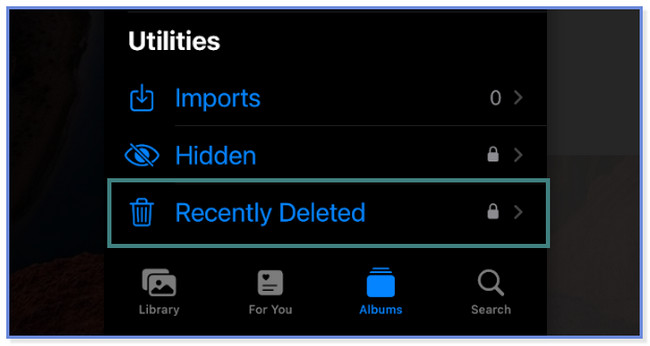
Étape 3Appuyez sur le Sélectionnez bouton ou icône en haut à droite. Plus tard, retrouvez le Vidéos vous voulez récupérer et appuyez dessus.
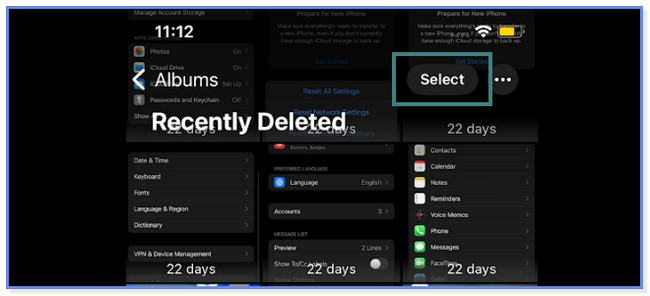
Étape 4En bas, veuillez appuyer sur le Récupérer bouton. Après cela, l'iPhone renverra vos vidéos supprimées à leur emplacement d'origine.
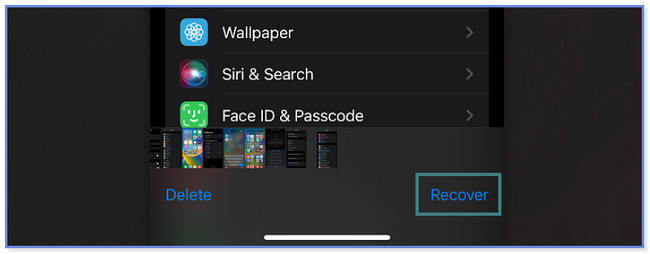
Partie 2. Récupérer une vidéo supprimée sur iPhone avec FoneLab iPhone Data Recovery
Que faire si les vidéos supprimées ne se trouvent pas dans le dossier récemment supprimé de l'iPhone ? Envisagez un outil tiers, comme FoneLab iPhone Récupération De Données. Il peut récupérer vos vidéos supprimées directement depuis votre iPhone en utilisant uniquement un câble USB. En outre, il peut les récupérer via la sauvegarde iCloud ou iTunes. De plus, vous n'avez pas à vous soucier de la façon dont vous avez perdu vos fichiers. Cet outil de récupération prend en charge divers scénarios récupérables courants. Cela inclut les mots de passe oubliés, la suppression accidentelle, l'appareil bloqué, etc. Comment retrouver une vidéo supprimée sur iPhone puis la récupérer après avoir utilisé ce logiciel ? Veuillez procéder ci-dessous pour le tutoriel.
Avec FoneLab pour iOS, vous récupérerez les données perdues / supprimées de l'iPhone, y compris les photos, contacts, vidéos, fichiers, WhatsApp, Kik, Snapchat, WeChat et plus de données à partir de votre sauvegarde ou de votre appareil iCloud ou iTunes.
- Récupérez des photos, des vidéos, des contacts, WhatsApp et plus de données en toute simplicité.
- Prévisualiser les données avant la récupération.
- iPhone, iPad et iPod touch sont disponibles.
Étape 1Téléchargez FoneLab iPhone Data Recovery sur votre ordinateur. Clique le Téléchargement gratuit bouton pour le faire. Après cela, attendez la fin du processus de téléchargement. Configurez-le et installez-le ensuite. Les 4 fonctionnalités du logiciel apparaîtront sur votre écran. Choisissez le bouton iPhone Data Recovery sur le côté gauche.
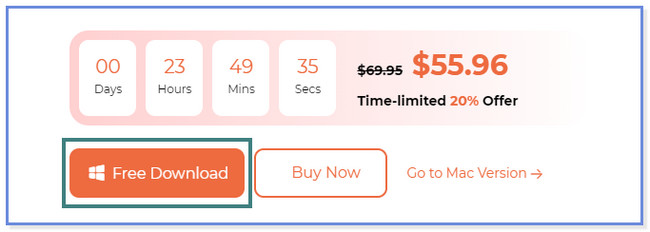
Étape 2Sur le côté gauche, veuillez choisir le bouton Récupérer depuis un appareil iOS. Après cela, vous devez connecter votre iPhone à votre ordinateur. Une fois le processus réussi, vous verrez le nom de l'iPhone au centre. Cliquez sur Start scan bouton pour continuer.
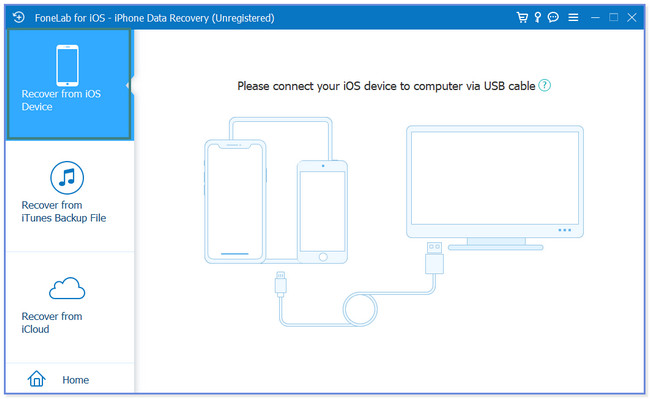
Étape 3Entrez le mot de passe de votre téléphone. Le résultat du processus de numérisation apparaîtra sur la gauche. Choisir la Médias section et localisez les vidéos que vous souhaitez récupérer.
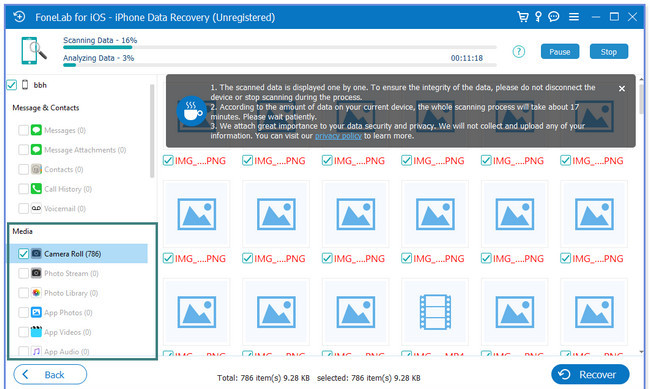
Étape 4Cliquez sur les vidéos que vous souhaitez récupérer sur la droite. Clique le Récupérer bouton par la suite.
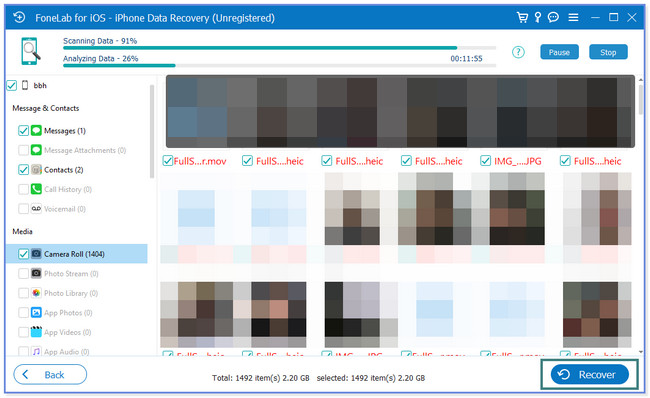
FoneLab iPhone Data Recovery peut récupérer des vidéos supprimées sur iPhone avec ou sans sauvegarde. Mais nous préparons le processus de restauration manuelle à l'aide des sauvegardes iTunes/Finder et iCloud. Mais certains d'entre eux doivent supprimer tout le contenu du téléphone. Voulez-vous savoir comment récupérer des vidéos supprimées sur iPhone à l'aide de ces sauvegardes ? Procéder.
Avec FoneLab pour iOS, vous récupérerez les données perdues / supprimées de l'iPhone, y compris les photos, contacts, vidéos, fichiers, WhatsApp, Kik, Snapchat, WeChat et plus de données à partir de votre sauvegarde ou de votre appareil iCloud ou iTunes.
- Récupérez des photos, des vidéos, des contacts, WhatsApp et plus de données en toute simplicité.
- Prévisualiser les données avant la récupération.
- iPhone, iPad et iPod touch sont disponibles.
Partie 3. Récupérer une vidéo supprimée sur iPhone à partir de la sauvegarde iCloud
iCloud est connu pour sauvegarde de vos fichiers, y compris des vidéos, sur votre iPhone. Si oui, comment restaurer en l'utilisant pour ramener des vidéos supprimées sur iPhone ? Ci-dessous le tutoriel. Veuillez noter que le processus nécessitera que vous supprimiez toutes les données et le contenu de votre téléphone. Mais il n'y a rien à craindre si vous avez déjà sauvegardé vos fichiers. Passez.
Étape 1Supprimez tout le contenu ou les données de votre iPhone. Après cela, allumez votre iPhone et vous devez voir l'écran Hello. Connectez l'iPhone à une connexion Internet et choisissez le Restaurer à partir d'iCloud Backup .
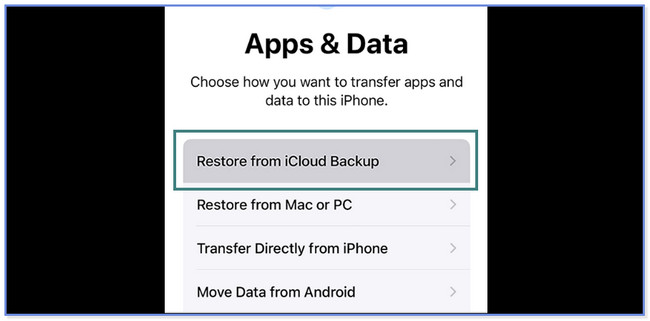
Étape 2Connectez-vous à votre compte iCloud via votre identifiant Apple. Choisissez la sauvegarde la plus à jour que vous préférez. Vous serez dirigé vers le Restaurer à partir d'iCloud filtrer. Attendez que le processus de restauration se termine.
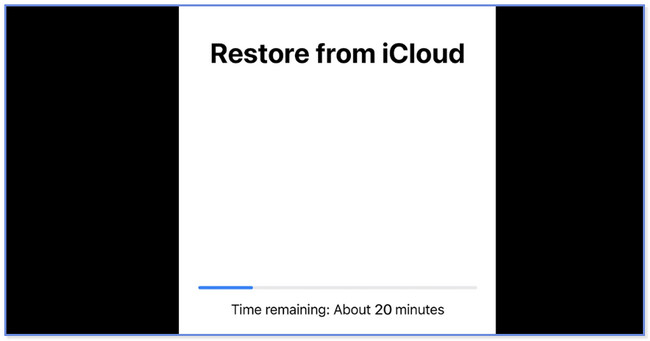
Partie 4. Récupérer une vidéo supprimée sur iPhone à partir d'iTunes/Finder
Vous pouvez également utiliser iTunes pour récupérer des vidéos supprimées accidentellement sur iPhone. Mais Apple a remplacé iTunes sur le dernier macOS. Il n'est pas uniquement disponible sur la dernière version de macOS. Mais ne vous inquiétez pas. Vous pouvez utiliser le Finder sur le dernier macOS comme alternative. Ils ont seulement le même processus mais des boutons différents. Veuillez suivre les étapes ci-dessous.
Étape 1Ouvrez le Finder ou iTunes sur votre ordinateur. Après cela, connectez votre iPhone à celui-ci via un câble USB. Sélectionnez l'iPhone sur la gauche.
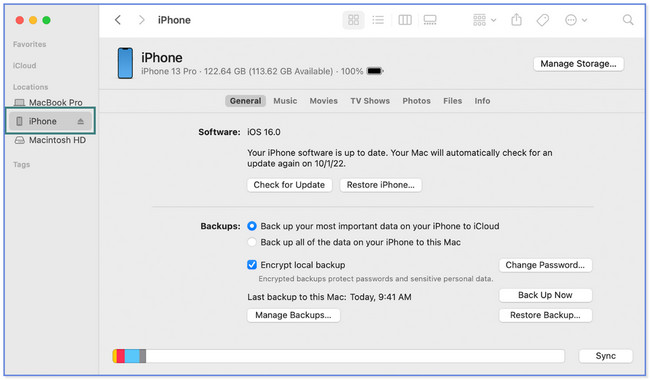
Étape 2Cliquez Restaurer la sauvegarde bouton. Après cela, choisissez la sauvegarde la plus récente que vous souhaitez restaurer. Entrez le mot de passe de la sauvegarde si demandé. Clique le Restaurer ensuite et attendez la fin du processus.
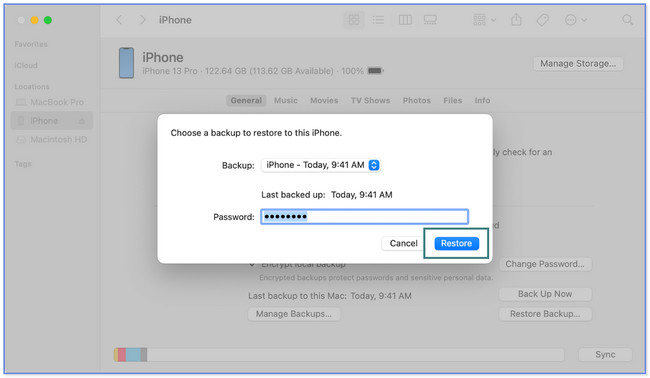
Avec FoneLab pour iOS, vous récupérerez les données perdues / supprimées de l'iPhone, y compris les photos, contacts, vidéos, fichiers, WhatsApp, Kik, Snapchat, WeChat et plus de données à partir de votre sauvegarde ou de votre appareil iCloud ou iTunes.
- Récupérez des photos, des vidéos, des contacts, WhatsApp et plus de données en toute simplicité.
- Prévisualiser les données avant la récupération.
- iPhone, iPad et iPod touch sont disponibles.
Partie 5. FAQ sur la récupération d'une vidéo supprimée sur iPhone
1. Lorsque vous supprimez des vidéos de votre iPhone, sont-elles supprimées d'iCloud ?
Cela dépend de la façon dont vous sauvegardez vos fichiers à l'aide d'iCloud. Si vous utilisez iCloud Sauvegarder maintenant bouton pour créer une sauvegarde pour votre iPhone, les vidéos que vous avez supprimées de votre iPhone existeront toujours sur le stockage en nuage. Mais si vous utilisez sa fonction de synchronisation, les vidéos seront également supprimées sur iCloud avec le même ID. Si cela se produit, reportez-vous à cet article et utilisez ses méthodes, en particulier FoneLab iPhone Récupération De Données.
2. Existe-t-il une corbeille sur iPhone ?
Malheureusement non. L'iPhone n'a pas de corbeille que vous pouvez utiliser pour récupérer tous les fichiers supprimés ou perdus en plus des photos et des vidéos. C'est pourquoi il est recommandé de sauvegarder vos fichiers à chaque fois. Si c'est le cas, vous n'aurez pas peur de perdre vos fichiers car vous en avez une copie.
Cet article répertorie 4 méthodes simples pour récupérer des vidéos supprimées sur iPhone. Avons-nous aidé à récupérer votre vidéo supprimée accidentellement sur iPhone ? Si oui, nous sommes ravis ! Aussi, nous espérons que FoneLab iPhone Récupération De Données répond à toutes vos attentes en matière de récupération de vidéos sur iPhone ! Si vous souhaitez en savoir plus sur ses fonctionnalités, téléchargez-le sur votre ordinateur dès maintenant !
Avec FoneLab pour iOS, vous récupérerez les données perdues / supprimées de l'iPhone, y compris les photos, contacts, vidéos, fichiers, WhatsApp, Kik, Snapchat, WeChat et plus de données à partir de votre sauvegarde ou de votre appareil iCloud ou iTunes.
- Récupérez des photos, des vidéos, des contacts, WhatsApp et plus de données en toute simplicité.
- Prévisualiser les données avant la récupération.
- iPhone, iPad et iPod touch sont disponibles.
